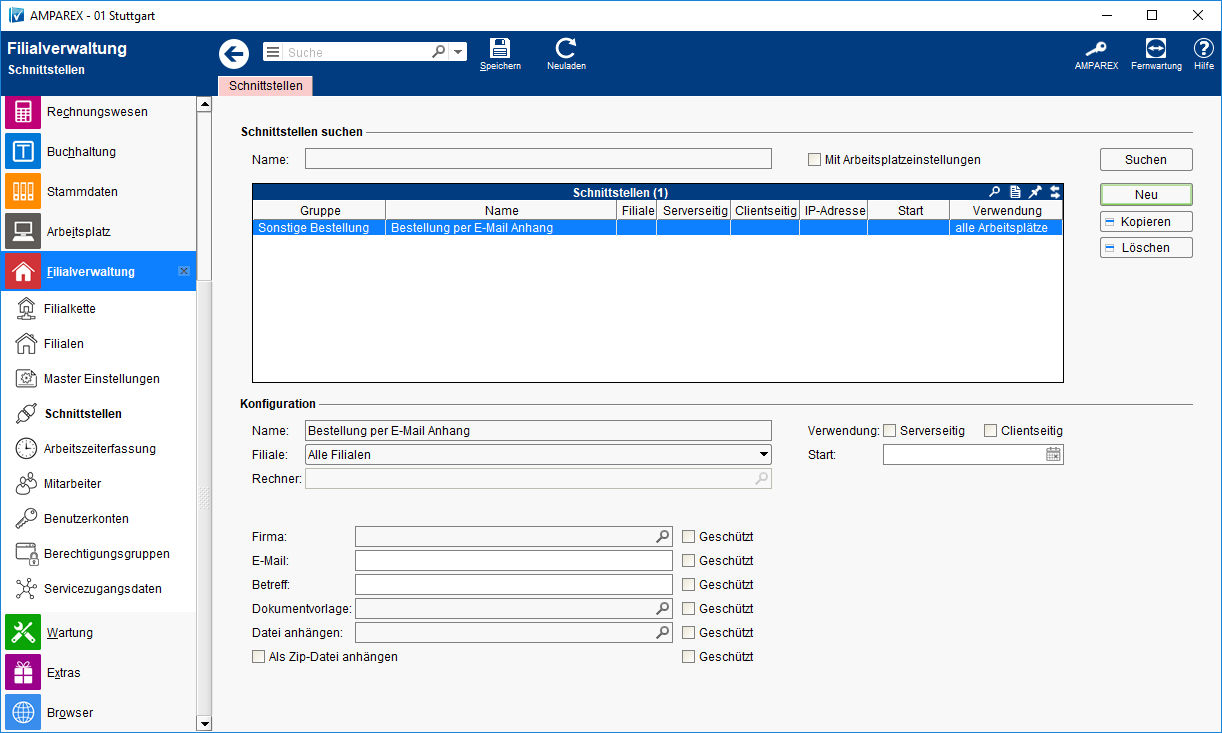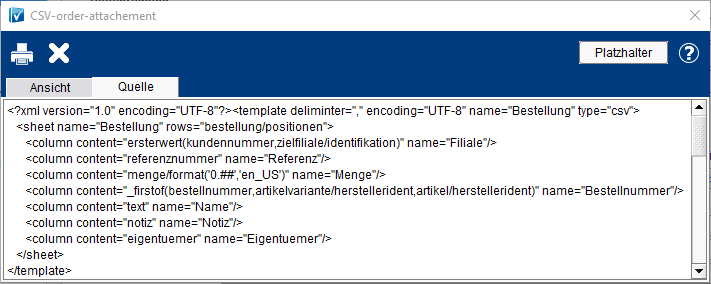Generische Bestellschnittstelle zu einem Lieferanten per E-Mail-Anhang.
Die Schnittstelle
Die Sivantos Bestellschnittstelle erlaubt die Bestellung von Artikeln er Marken Signia und Audio Service. Wählen Sie über die Auswahl >> Sonstige Bestellungen >> Sivantos Bestellung aus.
Die Auswahl erfolgt in der Filialverwaltung (1) in den Schnittstellen (2) per "Neu (3) >> Auswahl (4)" und dann die entsprechende Schnittstelle (5) auswählen.
Sivantos Bestellung
Die Bestellung wird als Email Anhang versendet. Der Service (Schnittstelle) kann für eine spezielle Firma , oder allgemein gültig für alle Firmen (Firma leer lassen) für eine automatische Bestellannahme angelegt werden. Services mit einer vorgegebenen Firma werden bei der Verwendung priosisiertpriorisiert, ohne Firma wird nur dann verwendet, wenn es für den Lieferanten keinen Bestellservice mit Firmenangabe gibt. Die Bestellung wird als E-Mail-Anhang versendet.Die Email Adresse kann im Service (Schnittstelle)
Maskenbeschreibung
Schnittstellen suchen
| Feld | Beschreibung |
|---|---|
| Zeigt nur über Arbeitsplatzeinstellungen konfigurierte Schnittstellen an (siehe auch → Schnittstellen | Arbeitsplatz). |
Konfiguration
| Feld | Beschreibung |
|---|---|
| Filiale | Sie können über den Punkt 'Filiale' den Service so einschränken, dass nur eine Filiale diesen Service nutzen darf. Ist keine Filiale ausgewählt, darf jede Filiale den Service nutzen. |
| Rechner | Mit der oben genannten Option 'Mit Arbeitsplatzeinstellungen' wird der Name des Arbeitsplatzrechners angezeigt, wenn die Schnittstelle über die Arbeitsplatzeinstellungen an einem gewünschten Computer eingerichtet wurde (siehe auch → Schnittstellen | Arbeitsplatz). Wird die Schnittstelle über die Filialverwaltung eingerichtet, darf jeder Computer der Filialkette die Schnittstelle nutzen. |
| Verwendung |
|
| Start | Angabe eines Startdatums, ab wann die Schnittstelle in AMPAREX automatisch freigeben werden soll. Bleibt das Feld leer, ist die Schnittstelle sofort einsatzbereit. |
Details
| Feld | Beschreibung |
|---|---|
| Firma | Wählen Sie den entsprechenden Lieferanten aus den Firmen aus. |
| Die E-Mail-Adresse, bei der bestellt werden soll, kann hier eingetragen werden. Anderenfalls wird die, in den Stammdaten der Firma hinterlegte, Bestell-E-Mail- |
| Adresse verwendet. |
| Dort ist auf jeden Fall als Bestellform bei der Firma |
| 'Externe Schnittstelle |
| ' einzutragen → Bestellung, Lieferung | Stammdaten, Firmen. | |
| Betreff | Die Angabe eines Betreffs ist zwingend notwendig. Dieser Betreff wird bei Ausführung/Bestellung von AMPAREX automatisch um die 'Kundennummer' und die von AMPAREX generierte 'Bestellnummer' erweitert und als Betreff in der Bestell-E- |
| Mail verwendet. |
| Dokumentvorlage | Als Dokumentvorlage kann eine einfache Textdatei ausgewählt werden. Der Inhalt wird in den Text der E-Mail übergeben. Wird keine Dokumentvorlage für den |
| E-Mail-Text angegeben, so wird |
| ein Standardtext mit der Bestellnummer von AMPAREX, dem Bestelldatum und der Kundennummer, welche der Kunde beim Lieferanten hat bzw. welche bei der Firma in den Stammdaten hinterlegt wurde, generiert → Firma | Stammdaten, Firmen. | |
| Datei anhängen | Das Dokument-Template für den Anhang ist Pflicht. Es bestimmt, welche Daten in welchem Format den |
Anhang der |
E-Mail bilden. Generell kann hierfür jede Druckvorlage verwendet werden |
. Zu beachten ist, dass bei Versand per |
E-Mail kein Standard für die Kodierung von Umlauten besteht, jeder |
E-Mail-Client interpretiert Sonderzeichen anders. Daher sollten möglichst keine Umlaute in den Dateinamen der |
E-Mail-Anhänge verwendet werden. Über ein Dokument-Template (Stammdaten → Dokumentvorlage → Dokument-Typ, z. B. 'Textnachricht') wird der Inhalt der E-Mail (Text) belegt. Hier sollte ein Template verwendet werden, dessen Inhalt in einen Text konvertiert werden kann. Der Inhalt selbst wird durch den Bestellempfänger bestimmt, abhängig davon, welche Daten dieser benötigt. Hierbei werden die AMPAREX-Platzhalter in der Datei verwendet - z. B.: Um die Datei bearbeiten zu können, muss diese in den Dokumentvorlagen der Stammdaten in AMPAREX importiert oder aufgerufen und dann über BEARBEITEN angepasst werden. | |
| Als Zip-Datei anhängen | Mit der Checkbox 'Anhang als Zip' kann der Anhang als Zip-Datei komprimiert werden (empfohlen). |
Siehe auch ...
Mit der Checkbox "Anhang als Zip", kann der Anhang als ZIP Datei komprimiert werden.
Mögliche Optionen:
Filiale
Gibt es mehrere Filialen, es darf aber nur eine davon bestellen, wählen Sie diese aus. Wird keine Auswahl getroffen, darf jede Filiale direkt bestellen.
Verwendung
Setzen Sie die Option "Clientseitig".
Firma
Wählen Sie den entsprechenden Lieferanten bzw. Sivantos aus den Firmen aus.
Betreff
Dokumentvorlage
Datei anhängen
Als Zip-Datei anhängen